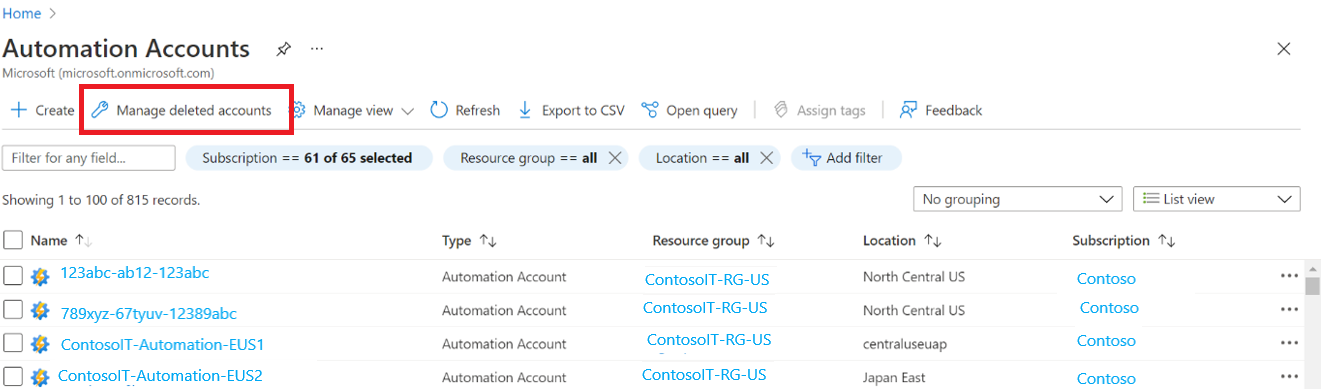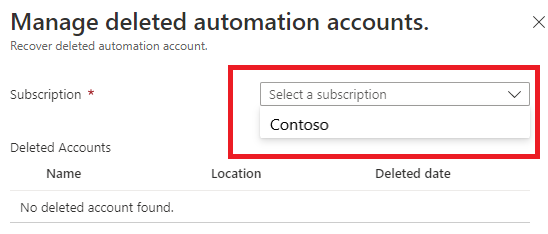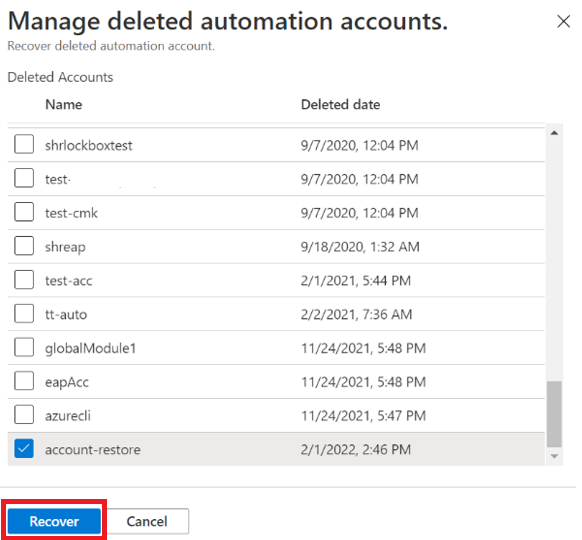Azure Automation 계정 관리
AZURE Automation 계정을 사용하도록 설정하여 IT 또는 비즈니스 프로세스를 자동화하거나 Azure 및 비 Azure 머신의 운영 관리를 지원하기 위해 다른 기능을 사용하도록 설정한 후에 Automation 계정 사용을 중지할 수 있습니다. Azure Monitor Log Analytics 작업 영역과의 통합을 사용하는 기능을 사용하도록 설정한 경우, 이 작업을 완료하는 데 필요한 추가 단계가 있습니다.
이 문서에서는 Azure Portal을 통해 Azure PowerShell, Azure CLI 또는 REST API를 사용하여 Automation 계정을 완전히 제거하고 삭제된 Azure Automation 계정을 복원하는 방법을 설명합니다.
Azure Automation 계정 삭제
지원되는 배포 모델에 따라 다음 방법 중 하나를 사용하여 Automation 계정을 제거할 수 있습니다.
Automation 계정이 포함된 리소스 그룹을 삭제합니다.
다음과 같은 경우 Automation 계정 및 연결된 Azure Monitor Log Analytics 작업 영역을 포함하는 리소스 그룹을 삭제합니다.
- 계정 및 작업 영역은 업데이트 관리, 변경 내용 추적, 인벤토리, 작업 시간 외 VM 시작/중지를 지원하는 데 전적으로 사용합니다.
- 이 계정은 프로세스 자동화 전용이며 Runbook 작업 상태와 작업 스트림을 보내기 위해 작업 영역과 통합됩니다.
Automation 계정에서 Log Analytics 작업 영역의 연결을 해제하고 Automation 계정을 삭제합니다.
연결된 작업 영역에서 기능을 삭제하고 작업 영역에서 계정 연결을 해제한 다음, Automation 계정을 삭제합니다.
전제 조건
중요한 리소스를 실수로 삭제하거나 수정하지 못하도록 하는 Resource Manager 잠금이 구독, 리소스 그룹 또는 리소스에서 적용되지 않는지 확인합니다. 작업 시간 외 VM 시작/중지 솔루션을 배포할 경우 Automation 계정의 여러 종속 리소스(특히 해당 Runbook 및 변수)에 대해 잠금 수준을 CanNotDelete로 설정합니다. Automation 계정을 삭제하기 전에 잠금을 제거합니다.
참고 항목
The link cannot be updated or deleted because it is linked to Update Management and/or ChangeTracking Solutions와 유사한 오류 메시지가 표시되면 Automation 계정은 업데이트 관리 및/또는 변경 내용 추적 및 인벤토리 기능을 사용하도록 설정된 Log Analytics 작업 영역에 연결됩니다. 자세한 내용은 아래의 공유 기능 Automation 계정 삭제를 참조하세요.
전용 리소스 그룹 삭제
Automation 계정을 삭제하고, 해당 계정 전용의 리소스 그룹과 같은 그룹에서 만든 계정에 연결된 경우 Log Analytics 작업 영역도 삭제하려면 Azure Resource Manager 리소스 그룹 및 리소스 삭제 문서에 간략히 설명된 단계를 따릅니다.
독립 실행형 Automation 계정 삭제
Automation 계정이 Log Analytics 작업 영역에 연결되지 않은 경우 다음 단계를 수행하여 삭제합니다.
https://portal.azure.com에서 Azure에 로그인합니다.
Azure Portal에서 Automation 계정으로 이동합니다.
Automation 계정을 열고 메뉴에서 삭제를 선택합니다.
정보가 확인되고 기능이 삭제되는 동안 메뉴에서 알림을 선택하여 진행 상황을 추적할 수 있습니다.
작업 영역에 연결된 독립 실행형 Automation 계정 삭제
Automation 계정이 Log Analytics 작업 영역에 연결되어 작업 스트림 및 작업 로그를 수집하는 경우 다음 단계를 수행하여 계정을 삭제합니다.
Automation 계정에서 Log Analytics 작업 영역 연결을 해제하는 두 가지 옵션이 있습니다. Automation 계정 또는 연결된 작업 영역에서 이 프로세스를 수행할 수 있습니다.
Automation 계정에서 연결을 끊으려면 다음 단계를 수행합니다.
Azure Portal에서 Automation 계정으로 이동합니다.
Automation 계정을 열고 왼쪽의 관련 리소스 아래에서 연결된 작업 영역을 선택합니다.
작업 영역 연결 해제 페이지에서 작업 영역 연결 해제를 선택하고 프롬프트에 응답합니다.
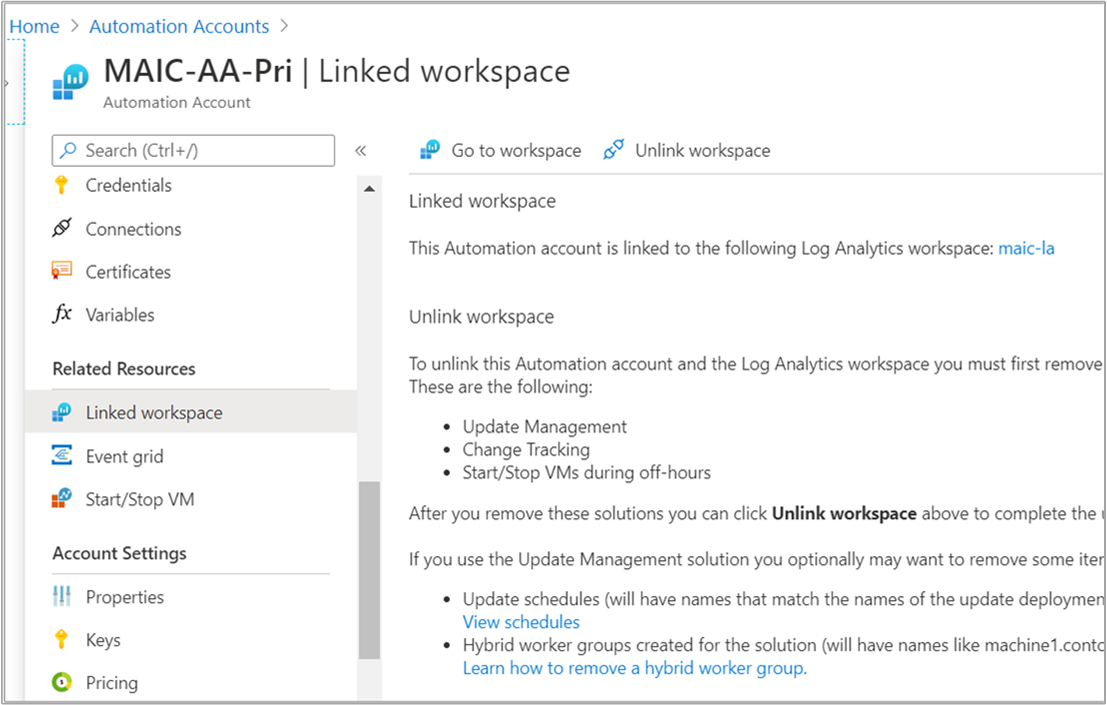
Log Analytics 작업 영역에서 연결을 해제하는 동안 메뉴의 알림에서 진행 상황을 추적할 수 있습니다.
작업 영역에서 연결을 해제하려면 다음 단계를 수행합니다.
Azure Portal에서 Log Analytics 작업 영역으로 이동합니다.
작업 영역의 관련 리소스 아래에서 Automation 계정을 선택합니다.
Automation 계정 페이지에서 계정 연결 해제를 선택하고 프롬프트에 응답합니다.
Automation 계정의 연결을 해제하는 동안 메뉴의 알림에서 진행률을 추적할 수 있습니다.
작업 영역에서 Automation 계정의 연결을 해제한 다음, 독립 실행형 Automation 계정 섹션의 단계를 수행하여 계정을 삭제합니다.
공유 기능 Automation 계정 삭제
업데이트 관리, 변경 내용 추적 및 인벤토리 및/또는 작업 시간 외 VM 시작/중지를 지원하기 위해 Log Analytics 작업 영역에 연결된 Automation 계정을 삭제하려면 다음 단계를 수행합니다.
1단계: 연결된 작업 영역에서 솔루션 삭제
https://portal.azure.com에서 Azure에 로그인합니다.
Automation 계정으로 이동하고 연결된 작업 영역을 선택합니다.
관련 리소스에서 연결된 작업 영역을 선택한 다음 작업 영역으로 이동을 선택합니다.
클래식에서 레거시 솔루션을 선택합니다.
솔루션 페이지에서 계정에 배포된 기능에 따라 다음 중 하나를 선택합니다.
- 작업 시간 외 VM 시작/중지의 경우 Start-Stop-VM[workspace name]을 선택합니다.
- 업데이트 관리의 경우 Updates(workspace name)를 선택합니다.
- 변경 내용 추적 및 인벤토리의 경우 ChangeTracking(workspace name)을 선택합니다.
솔루션 페이지의 메뉴에서 삭제를 선택합니다. 위에 나열된 기능 중 둘 이상이 Automation 계정 및 연결된 작업 영역에 배포된 경우 계속하기 전에 각 기능을 선택하고 삭제해야 합니다.
정보가 확인되고 기능이 삭제되는 동안 메뉴에서 알림을 선택하여 진행 상황을 추적할 수 있습니다. 제거 프로세스가 끝나면 솔루션 페이지가 표시됩니다.
2단계: Automation 계정에서 작업 영역 연결 해제
Automation 계정에서 Log Analytics 작업 영역 연결을 해제하는 두 가지 옵션이 있습니다. Automation 계정 또는 연결된 작업 영역에서 이 프로세스를 수행할 수 있습니다.
Automation 계정에서 연결을 끊으려면 다음 단계를 수행합니다.
Azure Portal에서 Automation 계정으로 이동합니다.
Automation 계정을 열고 왼쪽의 관련 리소스 아래에서 연결된 작업 영역을 선택합니다.
작업 영역 연결 해제 페이지에서 작업 영역 연결 해제를 선택하고 프롬프트에 응답합니다.
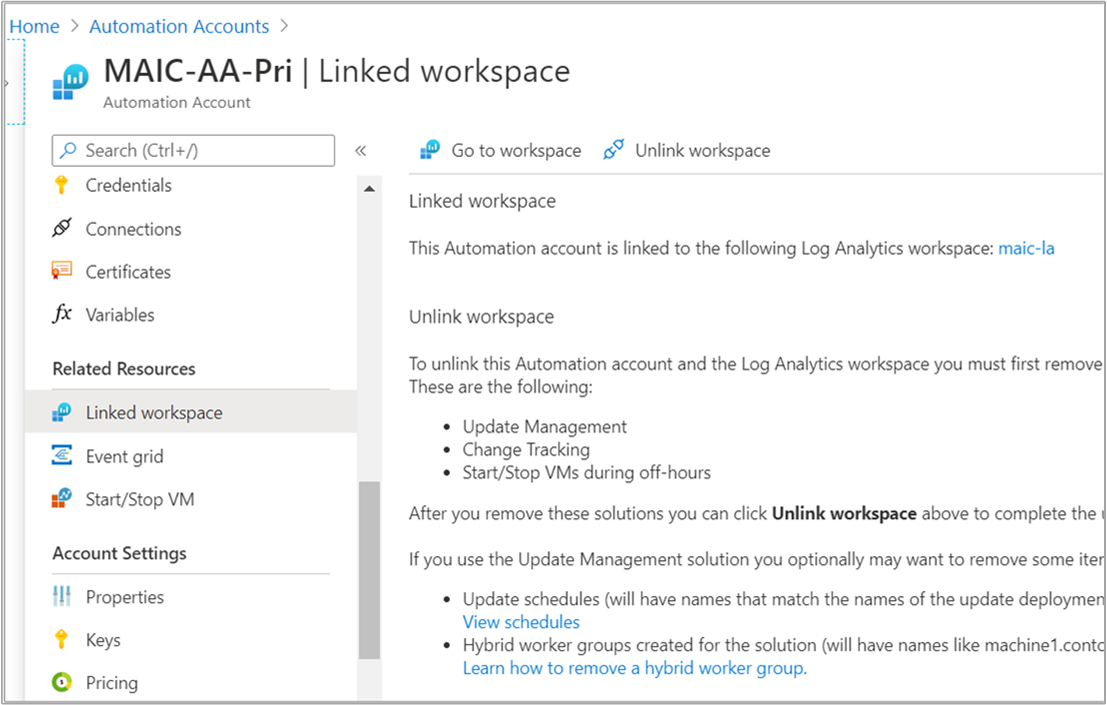
Log Analytics 작업 영역에서 연결을 해제하는 동안 메뉴의 알림에서 진행 상황을 추적할 수 있습니다.
작업 영역에서 연결을 해제하려면 다음 단계를 수행합니다.
Azure Portal에서 Log Analytics 작업 영역으로 이동합니다.
작업 영역의 관련 리소스 아래에서 Automation 계정을 선택합니다.
Automation 계정 페이지에서 계정 연결 해제를 선택하고 프롬프트에 응답합니다.
Automation 계정의 연결을 해제하는 동안 메뉴의 알림에서 진행 상황을 추적할 수 있습니다.
3단계: Automation 계정 삭제
작업 영역에서 Automation 계정의 연결을 해제한 다음, 독립 실행형 Automation 계정 섹션의 단계를 수행하여 계정을 삭제합니다.
삭제된 Automation 계정 복원
Azure Portal에서 삭제된 자동화 계정을 복구할 수 있습니다.
Automation 계정을 복구하려면 다음 조건이 충족되는지 확인합니다.
- Automation 계정을 Azure Resource Manager 배포 모델로 만들었으며 지난 30일 이내에 삭제했습니다.
- 삭제된 Automation 계정을 복구하기 전에 해당 계정의 리소스 그룹이 있는지 확인합니다.
참고 항목
- Automation 계정의 리소스 그룹이 삭제된 경우 복구하려면 동일한 이름으로 리소스 그룹을 다시 만들어야 합니다.
- 리소스 그룹이 없지만 삭제된 목록에서 Automation 계정을 볼 수 있습니다. 리소스 그룹이 없으면 계정 복원 실패 오류로 인해 계정 복원 작업이 실패합니다.
삭제된 Automation 계정 복구
Azure Portal에 로그인합니다.
Automation 계정으로 이동합니다.
Automation 계정 페이지에서 삭제된 계정 관리를 선택합니다.
삭제된 자동화 계정 관리 창의 드롭다운 목록에서 구독을 선택합니다.
해당 구독에서 삭제된 계정 목록이 표시됩니다.
복원하려는 계정의 확인란을 선택하고 복구를 클릭합니다.
계정이 복원되었음을 확인하는 알림이 나타납니다.
다음 단계
Azure Portal에서 Automation 계정을 만들려면 독립 실행형 Azure Automation 계정 만들기를 참조하세요. 템플릿을 사용하여 계정을 만들려면 Azure Resource Manager 템플릿을 사용하여 Automation 계정 만들기를 참조하세요.